
Zou je willen dat je vanaf je bank door een enorme verzameling retrogames kon bladeren, zonder een heleboel systemen aan te sluiten of verschillende emulators met elkaar te verbinden? RetroArch maakt het mogelijk. Dit alles-in-één-emulatiestation kan bijna elke denkbare retro-game uitvoeren en werkt op Windows-, Mac- en Linux-computers.
RetroArch is geweldig, maar het is een beetje lastig om op te zetten. Raak echter niet in paniek, want het is verre van onmogelijk. Hier leest u hoe u RetroArch instelt op uw thuisbioscoop-pc of een andere computer, zodat u al uw favoriete retrogames in één klap kunt emuleren.
We hebben het je laten zien hoe u uw favoriete retro-games op uw Windows-computer kunt spelen , en die tools werken nog steeds. RetroArch maakt dingen gemakkelijker door al je games op dezelfde plek te plaatsen en je een bankklare interface te geven om door je verzameling te bladeren. Of je nu een Nintendo-, PlayStation-, Sega- of zelfs DOS-fanaat bent, je kunt je favorieten toevoegen aan één uniform menu.
Stap één: Download RetroArch
Ga naar de Libretro startpagina en klik vervolgens op de link "Downloads" in het menu rechtsboven. Hier vind je de nieuwste release voor je platform. Als u bijvoorbeeld een Windows-gebruiker bent, klikt u op de map ‘Windows’.
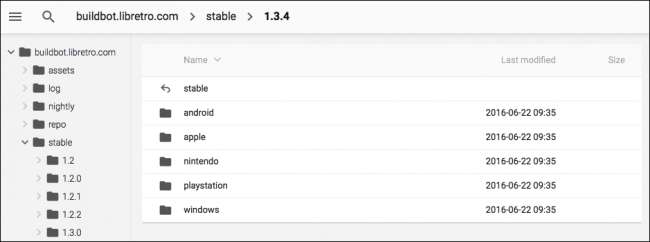
Blader en je vindt een 7-Zip-archief met Retroarch. U moet wel download en installeer 7-Zip als je dat nog niet hebt gedaan, om het archief te openen. Sleep de inhoud van dit archief naar een map en plaats die map waar u maar wilt. Ik heb de mijne in "D: \ Retroarch" gezet, maar het is aan jou.
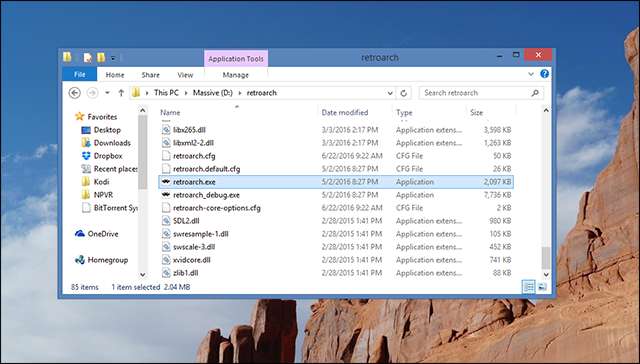
Dubbelklik op "retroarch.exe" om RetroArch te starten.
Stap twee: configureer uw controllers
De RetroArch-gebruikersinterface kan in het begin overweldigend zijn, waardoor u direct in een menu met configuratie-opties terechtkomt. Geen zorgen: het is eenvoudiger dan het lijkt.
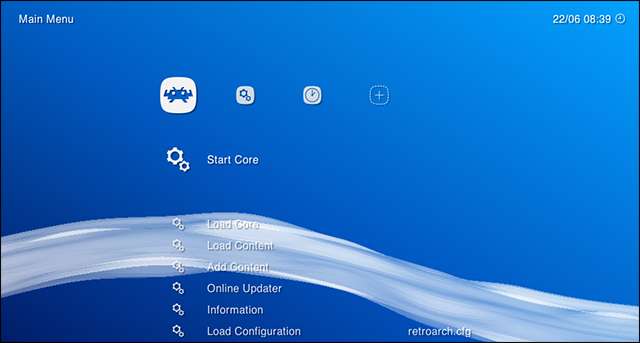
Het eerste dat u moet weten, is dat uw muis hier niet bruikbaar is. Klik waar u maar wilt, er gebeurt niets. Blader in plaats daarvan door het menu met uw pijltoetsen. Omhoog en omlaag scrolt door de lijst; rechts en links verspringt van het ene menu naar het andere, aangegeven door de pictogrammen boven aan het scherm. Met "Enter" kunt u een menu-item selecteren, met "Backspace" kunt u een niveau terugspringen.
Als je met een gamepad vanaf de bank door je verzameling wilt bladeren, is het eerste dat je wilt doen, je controller instellen om met RetroArch te werken. In onze tests werkte een Xbox 360-controller out-of-the-box, maar als je controller niet werkt om door het menu te bladeren - of als je de knoppen anders wilt configureren - kunnen we dat veranderen.
Ga met je toetsenbord naar het menu Instellingen, dat bovenaan het scherm wordt weergegeven door twee versnellingen. Scrol omlaag naar "Invoer" en druk op Enter.
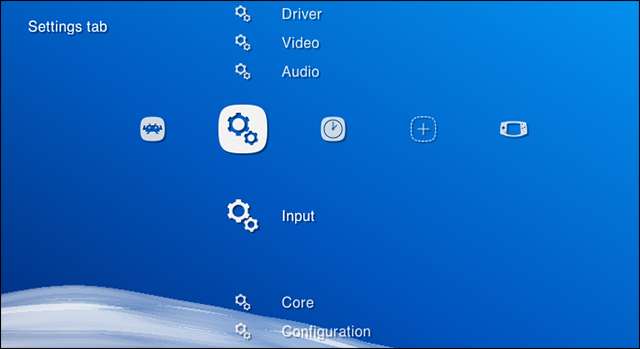
Scroll nu naar beneden naar "Input User 1 Binds", en scroll naar beneden naar "User 1 Bind All". Klik daarop en je kunt knoppen toewijzen aan je gamepad.
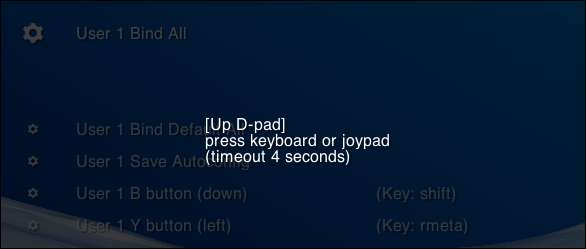
De RetroArch-bindingen werken in alle emulators en zijn ontworpen om consequent de gamepads na te bootsen die bij de juiste systemen werden geleverd. U zou idealiter uw joystick zo moeten configureren dat de knoppen op één lijn liggen met die in deze afbeelding:
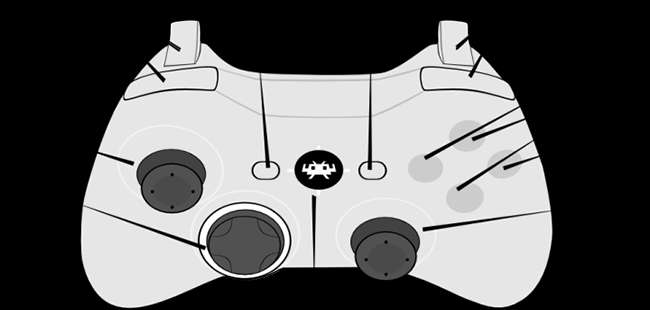
Doe dat, en de meeste spellen zouden precies zo moeten spelen als u het zich herinnert, hoewel u de dingen anders kunt configureren als u dat wilt. Zodra dit is ingesteld, kun je door de RetroArch-menu's navigeren met alleen je gamepad, dus berg het toetsenbord op als je het niet wilt.
Herhaal dit proces voor al je controllers als je een multiplayer-rig opzet. Het zal het allemaal waard zijn, dat beloof ik.
Stap drie: download emulators (ook bekend als ‘cores’)
Nu je hebt geleerd hoe je door RetroArch moet navigeren, is het tijd om een paar concepten te leren. RetroArch is zelf geen emulator; in plaats daarvan is het een front-end waarmee een groot aantal emulators kan worden uitgevoerd. Deze individuele emulators worden genoemd Kleuren binnen RetroArch, en je zult de juiste cores moeten downloaden voor de games die je wilt draaien.
Maar start uw browser niet: u kunt cores installeren vanuit RetroArch. Ga terug naar de eerste kolom in RetroArch en scrol omlaag naar "Online Updater".
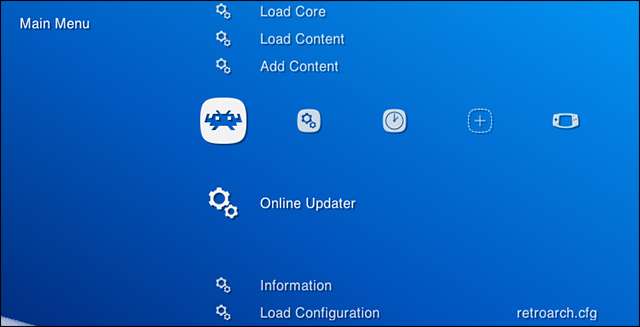
Selecteer "Core Updater", het eerste item in het resulterende menu. Hier kunt u een breed scala aan cores downloaden. Blader door het menu en download zoveel cores als u wilt. Kernen worden gesorteerd op de systemen die ze emuleren, dus download iets om al je games uit te voeren.
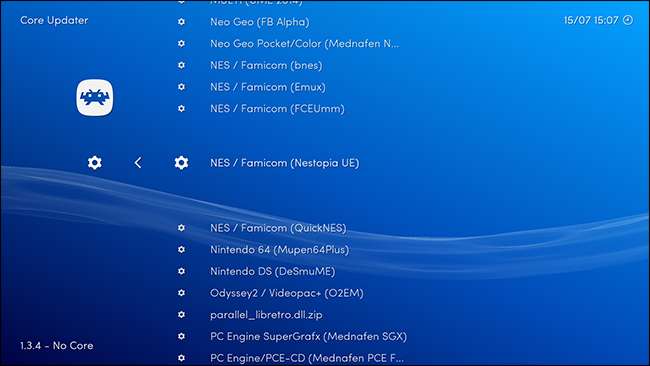
Als u niet zeker weet welke kern u voor een bepaald systeem moet kiezen, hoeft u zich geen zorgen te maken. U kunt experimenteren om erachter te komen welke kernen het beste werken. Voor het grootste deel zouden ze echter vergelijkbaar moeten zijn, dus kies er voorlopig gewoon een.
Stap vier: voeg uw ROM-verzameling toe
Nu je wat cores hebt toegevoegd, is het tijd om je ROM's toe te voegen. We gaan ervan uit dat u voor deze handleiding al een verzameling ROM's heeft.
RetroArch kan een map vol ROM's scannen en deze voor u organiseren. Ga vanuit het hoofdmenu naar "Inhoud toevoegen". Kies "Scan Directory" en blader door uw bestandssysteem totdat u uw map vol met ROM's vindt. Gele tekst onder aan het scherm toont je voortgang. Als alles klaar is, ga je naar het startscherm en zie je een nieuw pictogram: de controllers voor elk systeem waarvoor je roms hebt toegevoegd. Gebruik de rechterpijltoets om deze menu's te openen en door de spellen te bladeren.
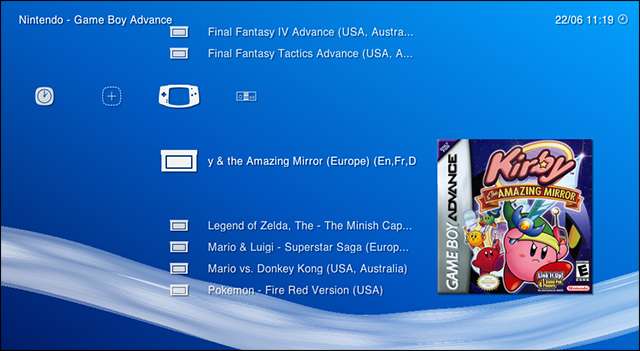
Vanaf hier kun je door je gamecollectie bladeren. Probeer een van deze te openen en u wordt gevraagd met welke kern u het spel wilt spelen. Kies er een en je wordt eindelijk naar een scherm gebracht van waaruit je de game kunt spelen.

Gefeliciteerd! Je hebt nu een behoorlijk coole emulatie-instelling die je vanaf je bank kunt bedienen. Ga spelen!
Stap vijf: blijf tweaken, als u dat wilt
Lezers met adelaarsogen hebben ongetwijfeld de miniaturen opgemerkt die in de bovenstaande stap worden getoond. U kunt deze miniaturen vinden in het gedeelte "Online Updater" waar u cores hebt gedownload, onder "Thumbnails Updater". Selecteer gewoon de systemen waarvoor je ROM's hebt toegevoegd en je hebt thumbnails ingebakken in de interface.
Terwijl u zich in de Online Updater bevindt, kunt u eigenlijk net zo goed de kerninformatiebestanden, de items en al het andere bijwerken. Het is gewoon een kwestie van door de lijst bladeren en alles selecteren.
VERWANT: Acht geavanceerde RetroArch-functies die retro-gaming weer geweldig maken
Gevorderde gebruikers moeten ook het tabblad "Instellingen" bekijken, waar u de video, audio en een aantal andere instellingen kunt vinden. Je hoeft niet naar binnen te gaan om dit soort dingen aan te passen, maar ervaren gebruikers zullen het geweldig vinden om erin te duiken en alles precies goed te laten werken. Deze forumthread heeft bijvoorbeeld geweldige instellingen voor de ideale NES- en SNES-ervaring. Uitchecken onze gids voor de geavanceerde functies van RetroArch als je echt de beste ervaring wilt opdoen.







